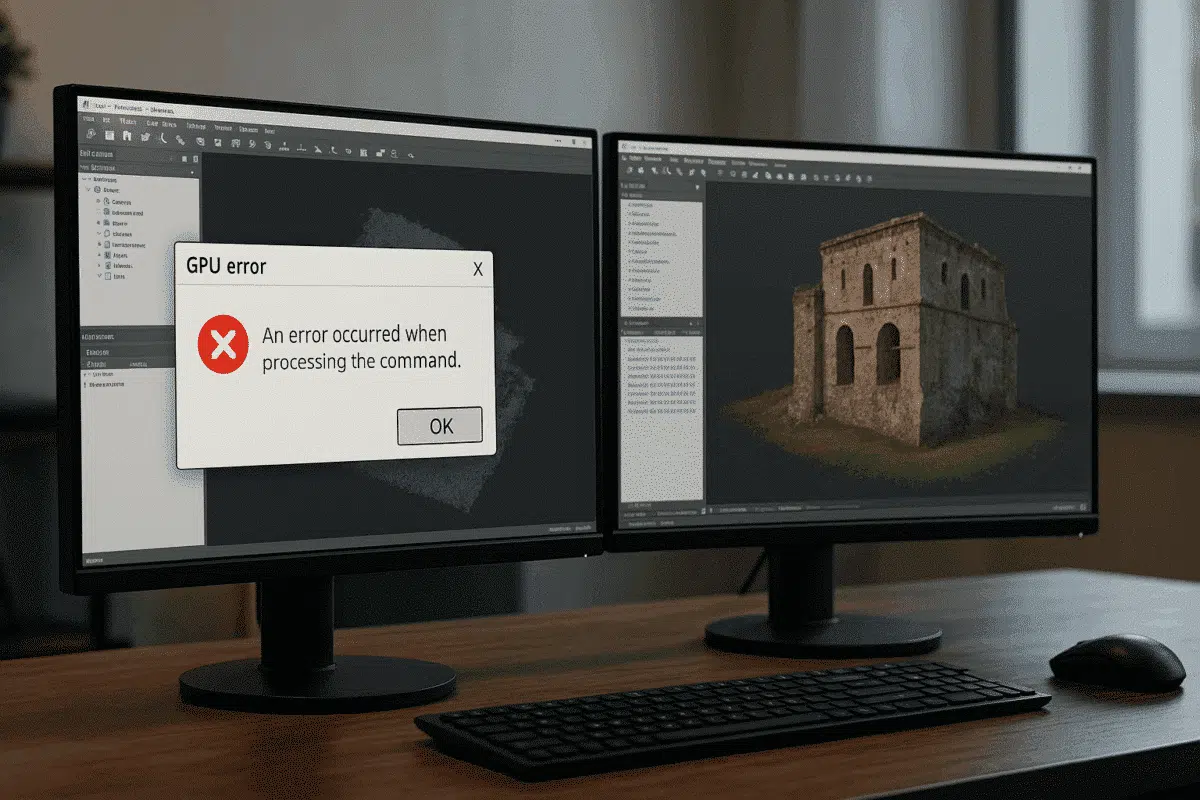Agisoft Metashape est largement considéré comme l’un des outils les plus efficaces pour la photogrammétrie et la reconstruction 3D. En tirant parti de l’accélération GPU, le logiciel peut gérer des tâches exigeantes telles que la génération de nuages denses, la construction de maillages et le mappage de textures beaucoup plus rapidement qu’en utilisant uniquement le CPU. Cependant, certains utilisateurs rencontrent des messages d’erreur GPU frustrants dans Agisoft Metashape, qui peuvent interrompre les flux de travail et gaspiller un temps de traitement précieux. Cet article explique les erreurs GPU les plus courantes, leurs causes possibles et des solutions pratiques pour vous aider à stabiliser votre système et à terminer vos projets avec succès.
Pourquoi des erreurs de GPU se produisent-elles dans Agisoft Metashape ?
Les erreurs liées au GPU peuvent apparaître à différents stades du traitement des données. Ces problèmes résultent souvent de l’interaction entre Metashape, votre carte graphique et les pilotes du système. Les causes les plus fréquentes sont les suivantes :
- Incompatibilité des pilotes : Des pilotes de GPU obsolètes ou instables peuvent entraîner des défaillances de Metashape lors de tâches intensives.
- VRAM insuffisante : Les ensembles de données volumineux peuvent dépasser la mémoire vidéo disponible de votre carte graphique, ce qui entraîne des erreurs telles que « CUDA Error : Out of Memory ».
- Surchauffe du matériel : Une charge élevée et prolongée du GPU peut pousser les cartes au-delà des limites thermiques de sécurité, ce qui les oblige à s’essouffler ou à se bloquer.
- Instabilité du système : Des problèmes d’alimentation électrique ou des conflits avec d’autres logiciels peuvent provoquer des pannes aléatoires du GPU.
- Paramètres incorrects : Pousser Metashape à utiliser des paramètres de très haute qualité sur du matériel de milieu de gamme peut surcharger le GPU.
Reconnaître la cause première est la première étape pour appliquer la bonne solution.
Messages d’erreur communs du GPU dans Metashape
Les utilisateurs ont signalé plusieurs messages d’erreur GPU récurrents lorsqu’ils travaillent dans Agisoft Metashape. Voici les plus fréquents :
- Erreur CUDA : Out of Memory – Apparaît lorsque l’ensemble de données dépasse la VRAM disponible.
- CL_OUT_OF_RESOURCES – Une erreur OpenCL souvent liée à une mémoire insuffisante ou à des pilotes de GPU instables.
- Délai d’attente du pilote détecté – Indique que le GPU a cessé de répondre, généralement en raison d’une charge de travail élevée ou d’une surchauffe.
- Erreur GPU inconnue – Un message générique qui nécessite de vérifier les journaux du système pour plus de détails.
Bien que ces messages puissent sembler alarmants, la plupart d’entre eux peuvent être résolus par des mesures de dépannage simples.
Solutions possibles aux erreurs du GPU
Vous trouverez ci-dessous des solutions éprouvées pour vous aider à résoudre les problèmes de GPU dans Agisoft Metashape :
1. Mettez à jour les pilotes du GPU
Assurez-vous toujours que vos pilotes graphiques sont à jour. NVIDIA et AMD publient régulièrement des mises à jour qui améliorent la stabilité et les performances. Visitez la page officielle de téléchargement des pilotes pour votre modèle de GPU, installez la dernière version et redémarrez votre système avant de relancer Metashape.
2. Optimiser les paramètres de traitement
Les grands projets peuvent pousser le matériel au-delà de ses limites. Essayez de réduire les paramètres de traitement :
- Passez de la qualité « Ultra High » à la qualité « High » ou « Medium » pour la génération de nuages denses.
- Limitez le nombre de GPU utilisés sous Outils > Préférences > GPU pour stabiliser le traitement.
- Désactivez l’accélération du CPU si elle provoque des conflits avec les performances du GPU.
3. Gérer l’utilisation de la VRAM
Si vous rencontrez fréquemment des erreurs de type » Out of Memory », envisagez les stratégies suivantes :
- Utilisez la réduction d’échelle de l’image pendant l’alignement pour réduire la charge de travail.
- Divisez les projets en plusieurs parties et fusionnez les résultats plus tard.
- Fermez les applications d’arrière-plan inutiles qui consomment la mémoire du GPU.
4. Améliorer la stabilité du matériel
La surchauffe et l’instabilité de l’alimentation sont des raisons courantes des pannes de GPU. Pour y remédier :
- Surveillez la température du GPU avec des outils tels que MSI Afterburner ou HWMonitor.
- Veillez à ce que votre poste de travail soit correctement ventilé et refroidi.
- Vérifiez que votre alimentation peut supporter les pics de charge du GPU sans chute de tension.
5. Utilisez la dernière version de Metashape
Agisoft met fréquemment à jour Metashape pour corriger les bogues et améliorer la prise en charge des GPU. Consultez le site officiel et téléchargez la dernière version du logiciel pour bénéficier des améliorations de stabilité et des correctifs de compatibilité avec les pilotes.
6. Ajustez les paramètres TDR de Windows (Avancé)
Sur les systèmes Windows, la fonction Timeout Detection and Recovery (TDR) réinitialise le GPU s’il ne répond pas au bout de quelques secondes. Cela peut entraîner le plantage de Metashape lors de longs calculs. En prolongeant le délai TDR dans le registre Windows, vous donnez au GPU plus de temps pour terminer les tâches. Cette opération doit être effectuée avec précaution et uniquement par des utilisateurs expérimentés.
Meilleures pratiques pour éviter les erreurs du GPU
Pour réduire la probabilité de rencontrer des erreurs de GPU, tenez compte des meilleures pratiques suivantes :
- Planifiez soigneusement vos projets : Estimez la taille du jeu de données et ajustez les paramètres de traitement en conséquence.
- Testez par petites étapes : Exécutez l’alignement ou la génération de nuages denses sur un sous-ensemble d’images avant de passer à l’échelle supérieure.
- Équilibrez les charges de travail du GPU et du CPU : Répartissez efficacement les tâches au lieu de surcharger un seul composant.
- Entretien régulier : Dépoussiérez votre système et mettez régulièrement à jour les pilotes et Metashape.
Quand contacter le service d’assistance d’Agisoft
Si vous avez essayé toutes les solutions ci-dessus et que vous êtes toujours confronté à des erreurs persistantes du GPU, envisagez de contacter l’assistance technique d’Agisoft. Fournissez-leur les informations suivantes :
- Détails du message d’erreur et du moment où il se produit.
- Vos spécifications matérielles (CPU, GPU, RAM, stockage).
- La version de Metashape que vous utilisez.
- Journaux d’accidents et échantillons de données, le cas échéant.
L’équipe d’assistance peut vous proposer des correctifs sur mesure, des patches ou des ajustements de flux de travail pour résoudre votre problème.
Conclusion : Maîtriser les erreurs du GPU
Les messages d’erreur GPU dans Agisoft Metashape peuvent être gênants, mais ils ne sont pas insurmontables. En mettant à jour les pilotes, en ajustant les paramètres, en surveillant la stabilité du matériel et en appliquant les meilleures pratiques, vous pouvez réduire considérablement la fréquence des pannes et profiter d’un flux de travail plus fluide. Si les erreurs persistent, contactez l’assistance Agisoft pour bénéficier de conseils d’experts et de solutions fiables.
Ne laissez pas les erreurs de GPU ralentir vos projets. Prenez des mesures proactives dès aujourd’hui et tirez le meilleur parti de la puissante accélération GPU d’Agisoft Metashape.